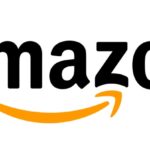Cómo descargar e instalar VLC para Windows 11

junio 5, 2022
VLC es el reproductor multimedia más popular para Windows y la preferida para las computadoras que cuentan con Windows 11. La primera versión de la aplicación Win32 para VLC Player está disponible en Microsoft Store en Windows 11, por lo que aquí aprenderás a instalar el VLC normal de 64 bits/32 bits en Windows 11 fácilmente y descargar gratis VLC Win32 desde Windows 11 tienda de Microsoft.
Para instalar la aplicación existen dos métodos.
Primer método: instalar desde Microsoft Store en Windows 11
- En Windows 11, haz clic en el ícono de Microsoft Store en la barra de tareas para abrir Microsoft Store.
- En el cuadro de búsqueda, ingrese VLC para encontrarlo. A partir de los resultados, haz click en VLC Win32 (no en la versión de la aplicación UWP).
Nota: La aplicación VLC Win32 no está disponible en Microsoft Store en línea en este momento. Solo puede obtenerlo de Microsoft Store en Windows 11. Aunque el VLC Player en Microsoft Store es de 32 bits y Windows 11 está disponible solo como un sistema operativo de 64 bits para CPU de 64 bits, aún admite aplicaciones de Windows de 32 bits.
A diferencia de la aplicación UWP, VLC Win32 para Windows 11 tiene todas las funciones con todos los códecs que esperamos de la aplicación. A continuación se muestra cómo se ve VLC Win32 en Windows 11:
Segundo método: Descarga VLC desde el sitio oficial
- Entra a https://www.videolan.org/vlc/
- Elige la versión de VLC que deseas instalar en Windows 11, como la última versión de 2021 de VLC media player descarga de 64 bits para Windows 11.
- Haz click en Descargar VLC y este detectará automáticamente el sistema operativo y descargará la última versión.
- Tras la descarga busca el archivo .exe descargado de VLC en la carpeta donde está almacenado y haz doble clic en él. Sigue las instrucciones que te muestra en la pantalla.
VLC puede reproducir una amplia gama de códecs de video con un rendimiento fluido. Después de descargar e instalar VLC gratis en Windows 11, es posible configurarlo como el reproductor predeterminado en Windows 11.
- En Windows 11 haz clic en el ícono “Configuración del sistema” en la barra de tareas.
- También puedes usar la combinación de teclas de Windows + I. Haz click en “Inicio” y después en “Configuración”.
- En “Configuración de Windows”, dirígete hacia “Aplicaciones” en la barra lateral izquierda y selecciona “Aplicaciones predeterminadas” en el panel derecho.
- En la página “Configuración de aplicaciones predeterminadas”, en “Establecer valores predeterminados para la aplicación”, desplázate hacia abajo en la lista y selecciona “Películas & TV”.
- Entra y selecciona VLC de la lista. Eso cambiará el reproductor multimedia predeterminado en Windows 11 de “Películas & TV” a VLC.
Artículo escrito por Ana Hernández